Betűméret és betűtípus¶
Egy szép Juhász Gyula-vers segítségével mutatjuk be neked a szövegkiemelés további lehetőségeit. Meg fogjuk változtatni a betűk méretét és formáját. Ezekkel a lehetőségekkel már találkoztál a Paintben.
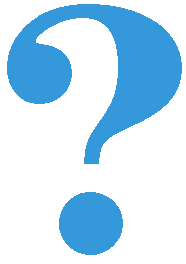
Hogyan lehet megváltoztatni a betűméretet a Wordben?
Ha fellapozod akármelyik folyóiratot vagy tankönyvet, észre fogod venni, hogy a címek gyakran nagyobb betűkkel vannak kinyomtatva, mint a szöveg többi része. Alakítsuk át ilyen módon a Betlehemes ének címét is!
Nyisd meg a Betlehemes enek.docx dokumentumot!
Kövesd az alábbi képet! Jelöld ki a címet (1), majd kattints a nyílra, amely a számot tartalmazó mező mellett található (2)! Válassz egyet a felkínált értékek közül (például: 20) (3)!
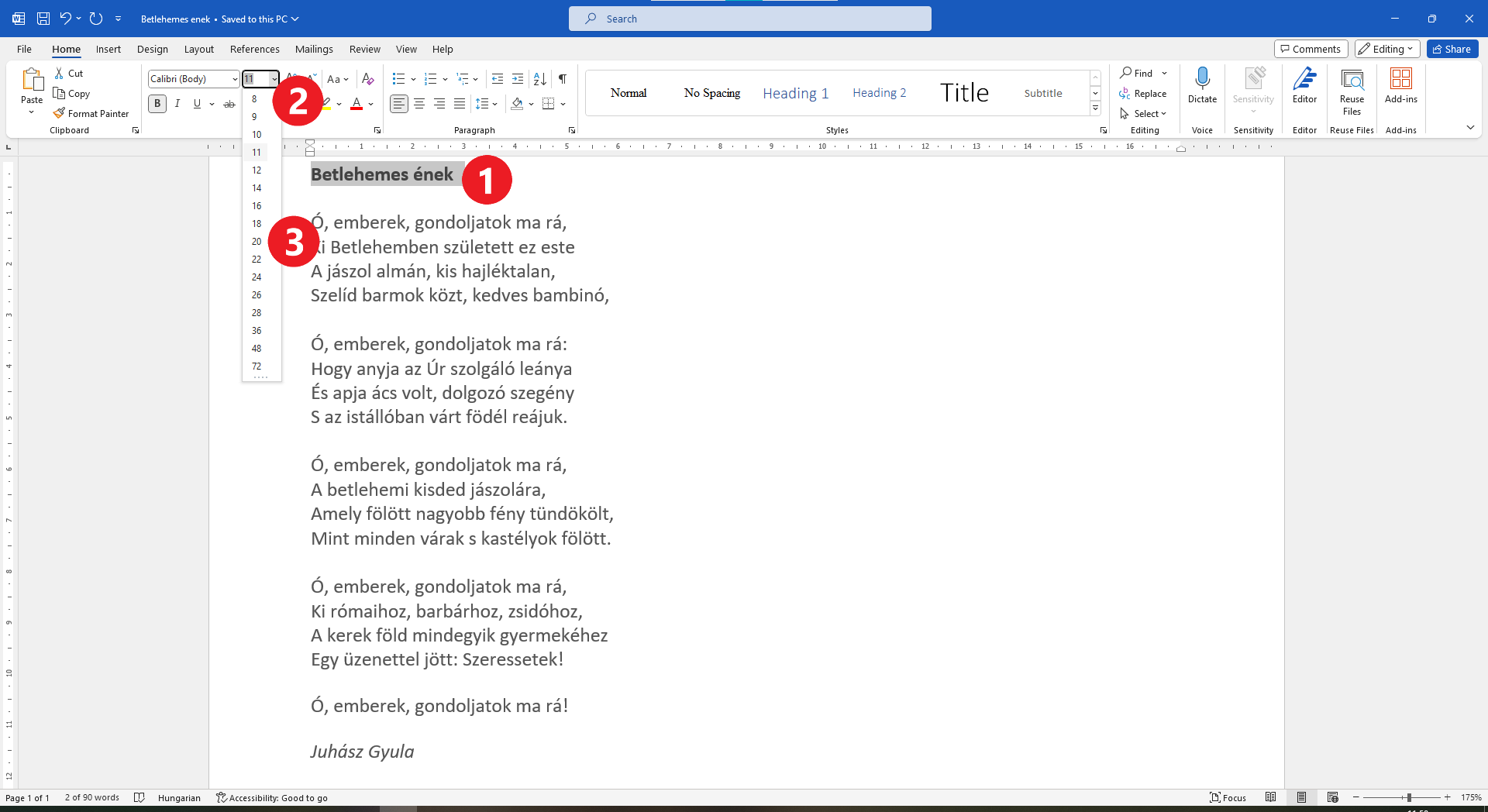
A cím most nagyobb betűkkel van írva, mint a szöveg többi része.
A füzetbe írhatsz nyomtatott és írott betűkkel is. A betűk lehetnek kerekek, hosszúkásak, dőlhetnek egyik vagy másik irányba. Az embereknek különböző a kézírásuk.
Ehhez hasonlítható az, amikor szöveget viszel be a számítógépbe, és választhatsz a betűtípusok közül, amelyeket használni szeretnél.
A számítógépen különböző betűtípusok (idegen szóval fontok) vannak. Ezek olyan karaktercsoportok, amelyek közös grafikai formával rendelkeznek.
Változtassuk meg ennek a versnek a betűtípusát! Jelöld ki a szöveget az alábbi kép alapján (1), majd kattints a betűtípusok neveit tartalmazó mező melletti nyílra (2)!
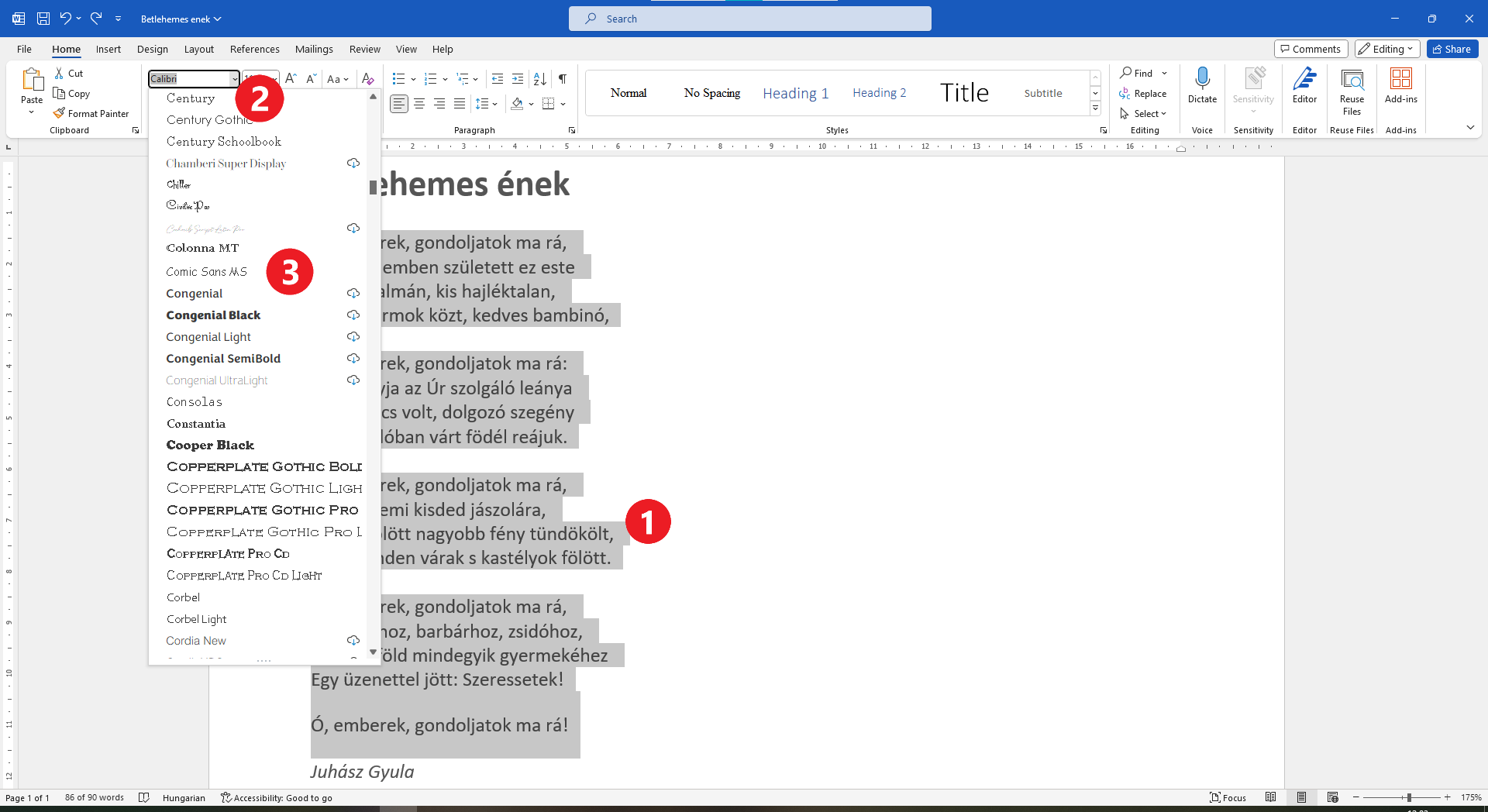
Válaszd ki valamelyik betűtípust a tetszésed szerint! Legyen ez például a Comic Sans!
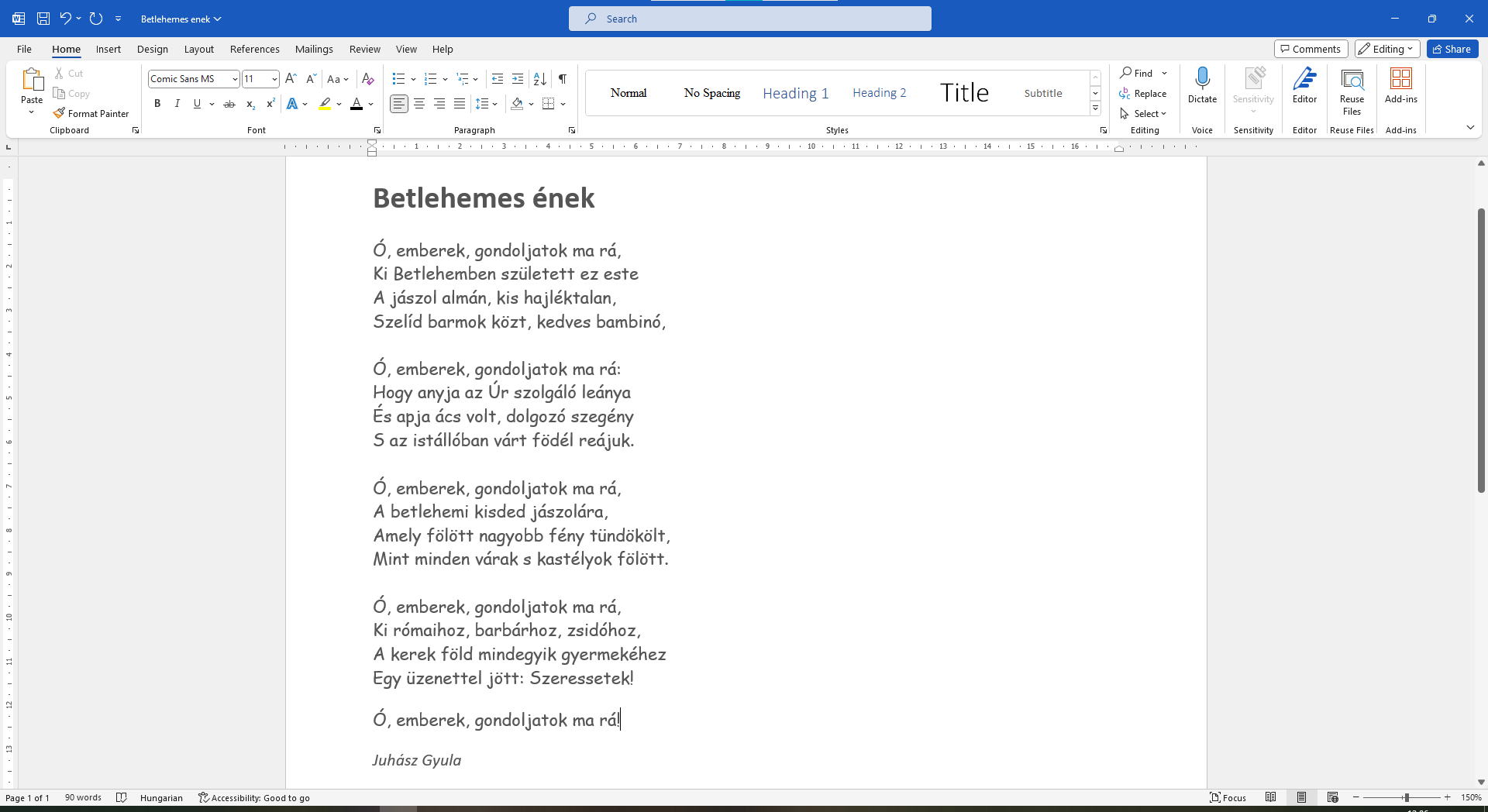
A kiválasztott szöveg betűtípusa megváltozott.
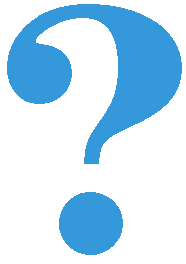
Gyakorold a betűk méretének és alakjának megváltoztatását úgy, hogy minden versszakhoz, címhez és a költő nevéhez is más-más betűtípust és méretet választasz.
Nézd meg még egyszer a módosított dokumentumot! Egyértelműen jelenik meg annak tartalma?

A szövegrészek kiemelésekor (a betűk színének, méretének és típusának megváltoztatása, a szöveg aláhúzása, félkövérré tétele stb.) vedd figyelembe, hogy a túl sok szín és változatosság elvonhatja a figyelmet a tartalomról!

